win10如何设置电脑开机画面图文步骤
最近有朋友问小编win10更换电脑开机画面的方法是什么的问题,对于win10如何更改电脑开机启动画面的问题,相信还有很多人不明白,win10系统中可以更换开机界面的背景图片,我们可以选择自己喜欢的图片作为背景,那么电脑更改开机画面的方法是什么呢?别着急,小编这就为大家带来win10如何设置电脑开机画面图文步骤。
win10如何设置电脑开机画面图文步骤:
1、在桌面空白处右键选择“个性化”;
2、在个性化设置界面左侧选择“锁屏界面”;
3、在背景这一项选择“图片”,Windows聚焦是系统联网自动更新背景,幻灯片放映是播放设定的幻灯片文件,图片则是用户自定义背景;
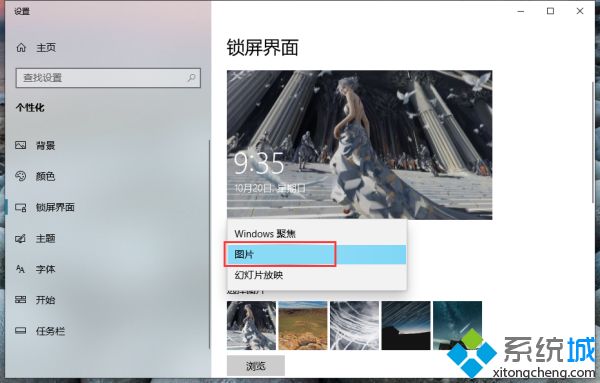
4、在选择图片项可以直接点击选择,也可以点击浏览在文件中选择;
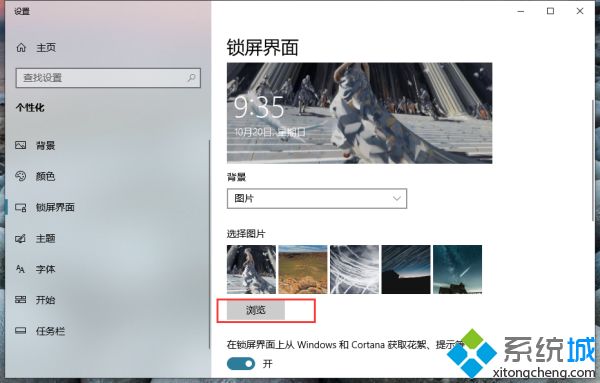
5、继续下拉,打开“在登录屏幕上显示锁屏界面背景图片”开关,设置完成;
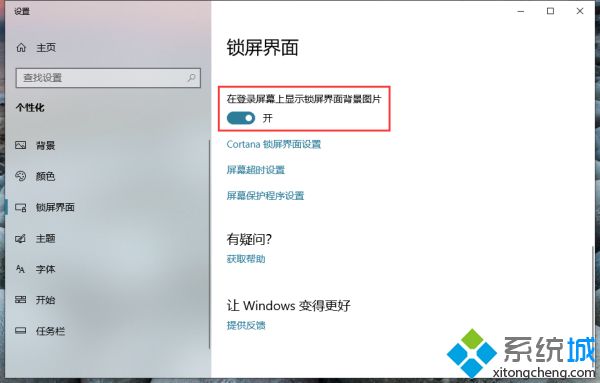
6、最终效果。

好了,以上就是关于win10更换电脑开机画面的方法是什么的全部内容了,希望本篇win10如何设置电脑开机画面图文步骤对你有所帮助。
我告诉你msdn版权声明:以上内容作者已申请原创保护,未经允许不得转载,侵权必究!授权事宜、对本内容有异议或投诉,敬请联系网站管理员,我们将尽快回复您,谢谢合作!











